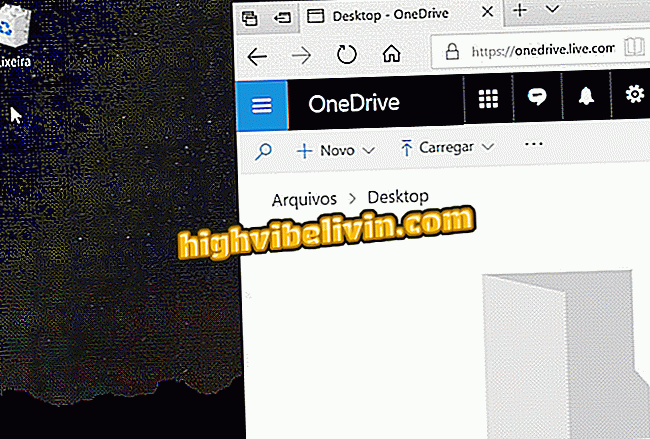पोस्टर अनुप्रयोग: सेल फोन पर कैनवा का उपयोग करना सीखें
कैनवा एप्लिकेशन के साथ सेल फोन के माध्यम से पोस्टर बनाना संभव है। नि: शुल्क संपादक, जिसमें एंड्रॉइड और आईफोन (आईओएस) के लिए संस्करण हैं, उदाहरण के लिए इवेंट पोस्टर और चर्च पार्टी के उत्पादन के लिए उपयोगी हो सकते हैं। प्रक्रिया के अंत में, आप फेसबुक, व्हाट्सएप और इंस्टाग्राम जैसे सामाजिक नेटवर्क पर साझा करने के लिए सामग्री डाउनलोड कर सकते हैं या प्रिंट कर सकते हैं। एप्लिकेशन में एक गैलरी है जिसमें कई तैयार किए गए टेम्पलेट हैं, जिन्हें एक उदाहरण के रूप में संपादित और उपयोग किया जा सकता है।
निम्नलिखित ट्यूटोरियल में, अपने स्मार्टफोन के साथ पोस्टर बनाने के लिए कैनवा ऐप का उपयोग करना सीखें। उपकरण तेज, रचनात्मक और व्यक्तिगत तरीके से पोस्टर बनाने के इच्छुक लोगों के लिए उपयोगी है। इस प्रक्रिया को Apple के iOS 12 के साथ iPhone 8 पर प्रदर्शित किया गया था, लेकिन यह सुझाव Google ऑपरेटिंग सिस्टम के उपयोगकर्ताओं के लिए भी मान्य हैं।
Photor के साथ Instagram के लिए पोस्ट कैसे बनाएं

कैनवा ऐप के साथ मोबाइल द्वारा पोस्टर का उत्पादन करना सीखें
सेल फोन, टीवी और अन्य डिस्काउंट उत्पाद खरीदना चाहते हैं? तुलना जानिए
चरण 1. वेबपेज के माध्यम से अपने मोबाइल फोन पर कैनवा एप्लिकेशन इंस्टॉल करें। जब आप पहली बार खोलते हैं, तो आपको अपने खाते में साइन इन करना होगा या मुफ्त पंजीकरण करना होगा। जारी रखने के लिए आप अपने Google या फेसबुक अकाउंट डेटा का उपयोग कर सकते हैं;

अपने खाते में प्रवेश करें या कैनवा के लिए साइन अप करें
चरण 2. कैनवा होम स्क्रीन पर, "पोस्टर" अनुभाग पर स्क्रॉल करें और दाईं ओर "सभी देखें" पर टैप करें। फिर उस टेम्पलेट पर टैप करें जिसे आप संपादित करना चाहते हैं;

उस मॉडल को चुनें जिसे आप कैनवा में पोस्टर बनाना चाहते हैं
चरण 3. जब एक पाठ को छूते हैं, तो आप फ़ॉन्ट, संरेखण, रंग और रिक्ति को बदल सकते हैं। बॉक्स के आकार को घुमाने या बदलने के लिए पाठ के चारों ओर दिखाई देने वाले बटनों का उपयोग करें। यदि आप वाक्यांश को संपादित करना चाहते हैं, तो बस पाठ को फिर से स्पर्श करें;

कनवा में पोस्टर पाठ संपादित करें
चरण 4. पृष्ठभूमि रंग, पोस्टर पारदर्शिता, और अन्य वस्तुओं को संपादित करने के लिए, वांछित तत्व पर टैप करें। स्थानांतरित या घूमने के लिए ऑब्जेक्ट के चारों ओर दिखाई देने वाले बटनों का उपयोग करें;

Canva ऐप में तत्वों के रंग बदलें
चरण 5. यदि आप नए पाठ, टेम्प्लेट, फ़ोटो और अन्य तत्व जोड़ना चाहते हैं, तो स्क्रीन के निचले दाएं कोने में "+" बटन स्पर्श करें और इच्छित आइटम का चयन करें;

Canva ऐप में पोस्टर में नए तत्व जोड़ें
चरण 6. संपादन करने के बाद, स्क्रीन के ऊपरी दाएं कोने में शेयर बटन स्पर्श करें। अंत में, उस फ़ाइल का प्रारूप चुनें जिसे आपके उपयोग की आवश्यकता के अनुसार निर्यात किया जाएगा (PNG या PDF)।

पोस्टर को Canva ऐप से बचाने के लिए फ़ाइल फॉर्मेट चुनें
तैयार है। Canva ऐप से अपने मोबाइल पर पोस्टर बनाने की युक्तियों का आनंद लें।
जो लोग फोटोशॉप का खर्च नहीं उठा सकते उनके लिए सबसे अच्छा संपादक क्या है आप इस विषय का उत्तर नहीं दे सकते

फोटोशॉप में इमेज से बैकग्राउंड कैसे बनाएं